Windows scrie conexiune Wi-Fi este limitat - de ce și ce să facă, setarea echipamentului

Astăzi, eroul meu post următoare va fi o problemă de rețea care plăgi viața utilizatorilor de acces la Internet în bandă largă, în care se află casa un modem sau un router. Și anume - accesul limitat WiFi. Cu aceasta puteți și va întâlni pe Windows 7 și Windows 8 la viitoarele zece probabil. Și poate fi afișat pe computer desktop, pe un laptop sau chiar pe o tabletă care rulează „Opt.“
Să ne uităm la cele mai frecvente motive pentru care sistemul scrie că rețeaua WiFi este limitată, opțiunile de diagnosticare și moduri de a corecta situația.

Pasul 2. În cazul în care celălalt conectat la rețeaua de domiciliu, acces la internet Wi-Fi este disponibil, și este pe același calculator sau laptop WiFi este limitat, sursa problemei constă tocmai în setările sale software sau hardware.
Doar încercați să dezactivați și activați adaptorul. Pentru eazhimaem combinația de taste Win + R și introduceți comanda: ncpa.cpl
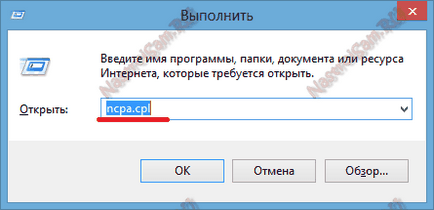
deschide conexiuni de rețea (relevante pentru Windows 7 și Windows 8).
Printre conexiunile disponibile, vom găsi adaptorul wireless și faceți clic pe ea butonul din dreapta al mouse-ului: Mai întâi, selectați elementul de meniu „Disable“ și așteptați până când acesta este oprit.

Apoi, din nou, faceți clic pe ea butonul din dreapta al mouse-ului și selectați elementul „Enable“.
Verificați accesul.
Etapa 3. Foarte des, în încercarea de a proteja computerul împotriva amenințărilor externe, antivirus instalate și firewall pentru a bloca totul, că unii parametri suspecte. Acest lucru poate fi o rețea fără fir. Și ai dezgropat toate setările routerului și computerul, și va arăta în continuare un mesaj care WiFi este limitat. Deci, înainte de a intra în jungla din configurația sistemului de operare, încercați mai întâi să dezactivați antivirus instalat și firewall:

În mod paradoxal, dar aceasta este una dintre cele mai comune cauze.

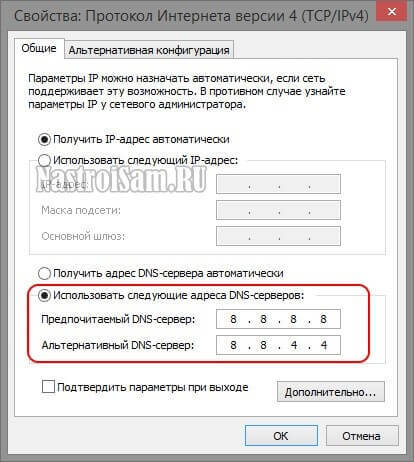
Pasul 5: Pe laptop-uri motivul pentru care Windows scrie „limitat“ la conectarea WiFi poate fi de economisire a energiei. Sistemul reduce pur și simplu adaptorul de alimentare și începe să „kink“. Pentru a evita acest lucru, în conexiunea la rețea din nou facem clic pe butonul din dreapta pe adaptorul nostru de lungă suferință și din nou, selectați elementul de „Properties“:
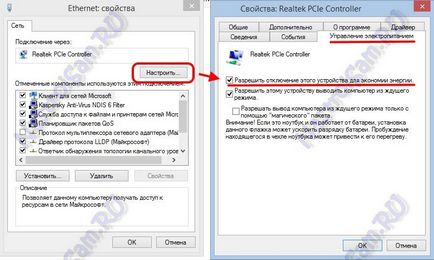
Acum, doar să faceți clic pe butonul „Configurare“. În fereastra care se deschide, selectați tab-ul „Power Management“ și scoateți bifa „Permiteți opri acest dispozitiv pentru a economisi energie.“ Faceți clic pe OK, repornire și verificați.
Pasul 6. Dacă utilizați WiFi-adaptor USB, apoi încercați să-l opriți, reporniți și conectarea la portul USB din apropiere.

O astfel de mișcare este uneori de ajutor în cazurile în care un calculator este de multe ori se agăța stick-ul și diverse dispozitive, precum și ca urmare a magistralei USB începe să boante.
Pasul 7. Și ultima opțiune - o problemă cu driverul pentru placa de rețea fără fir - ar putea distruge un virus sau o eroare de sistem. Pentru a remedia această problemă - descărcare de pe site-ul cel mai recent driver. După aceea, apoi faceți clic dreapta pe pictograma computerului și selectați elementul „Management“. Gasim „Device Manager“, și în ea secțiunea „Placă de rețea“:

Apoi faceți clic dreapta pe adaptorul Wi-Fi, selectați elementul „Actualizare software de driver“ și hrana pentru noul driver descărcat. După aceea, reporniți și verificați accesul la Internet.